您现在的位置是:网站首页> 编程资料编程资料
Win11玩游戏突然没有声音怎么办?Win11玩游戏突然没有声音两种解决方法_windows11_Windows系列_操作系统_
![]() 2023-03-11
868人已围观
2023-03-11
868人已围观
简介 Win11玩游戏突然没有声音怎么办?Win11玩游戏突然没有声音两种解决方法_windows11_Windows系列_操作系统_
近期有部分Win11用户反映,在玩游戏时电脑突然没有声音了,这样十分影响游戏体验,那么有没有什么方法可以恢复呢?如果你也有同样的困扰,不妨来看看下面这篇小编带来的详细的解决教程吧,希望对你有所帮助哦。
具体操作如下:
方法一:
1、首先,按【 Win + i 】组合键,打开Windows 设置,然后点击【声音(音量级别、输出、输入、声音设备)】;
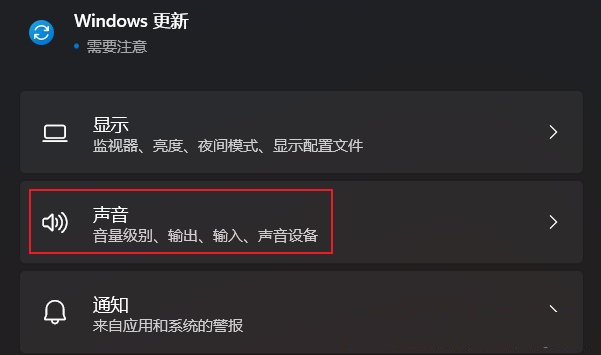
2、高级下,找到并点击【更多声音设置】;

3、声音窗口,双击正在使用的声音设备【扬声器】;

4、扬声器 属性窗口,【高级】选项卡下,取消勾选独占模式下的【允许应用程序独占控制该设备】和信号增强下的【启用音频增强】,确定保存后,再尝试进行游戏,看是否解决问题。
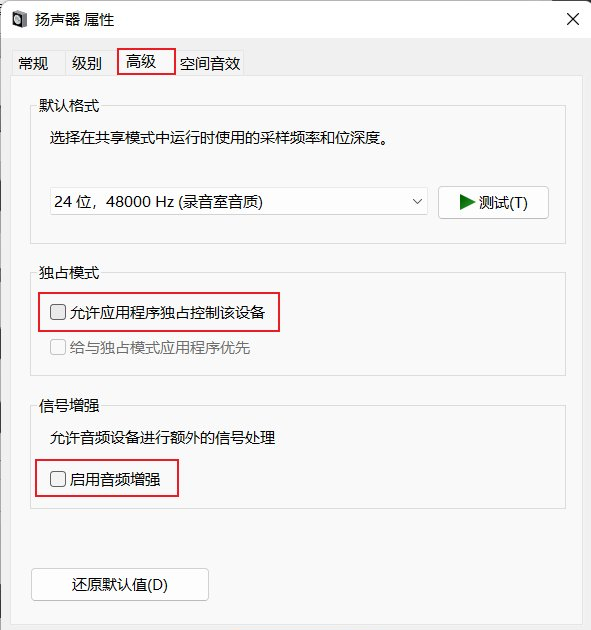
方法二:
1、首先,右键点击系统托盘中的【声音图标】,在打开的选项中,选择【声音问题疑难解答】;
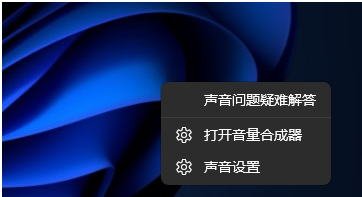
2、接着,系统会自动打开疑难解答窗口,检测声音问题,以及给出相应的解答建议;
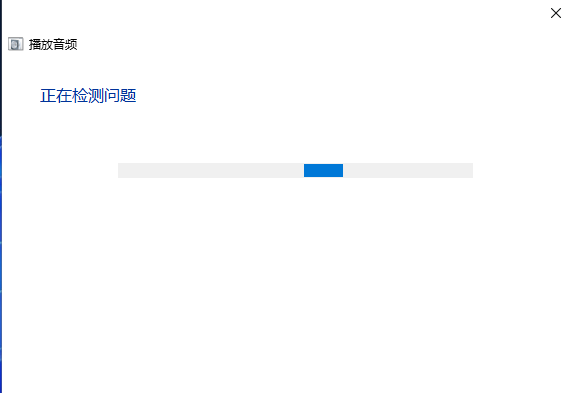
3、如果疑难解答没有检查出相关的声音问题,在详细的检查报告中也没有给出任何修改建议,那只能考虑使用其它方法解决。
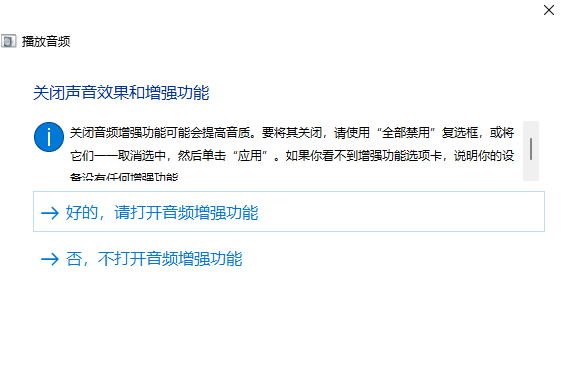
以上就是小编为大家带来的Win11玩游戏突然没有声音两种解决方法,希望对大家有所帮助,更多相关内容请继续关注。
相关阅读:
Windows11中耳机无法正常工作怎么办?win11耳机插电脑没声音的解决方法汇总
Windows11插耳机没反应怎么办? win11耳机没声音的多种解决办法
相关内容
- Win11怎么关闭UAC Win11关闭UAC的图文教程_windows11_Windows系列_操作系统_
- Win11不能查看xps文件怎么办? Win11安装XPS查看器的教程_windows11_Windows系列_操作系统_
- win10怎么更改文件扩展名?win10电脑文件属性扩展名更改方法_windows10_Windows系列_操作系统_
- Win11系统自带检测功能有哪些?Win11自带检测工具使用方法_windows11_Windows系列_操作系统_
- win10怎么设置自动关机命令?win10自动关机命令设置方法_windows10_Windows系列_操作系统_
- Win11提示rundll32.exe应用程序错误怎么办 rundll32.exe错误提示修复教程_windows11_Windows系列_操作系统_
- Win11 22H2 面向 Release Preview 通道发布,需手动查找更新下载_windows11_Windows系列_操作系统_
- Win10电脑怎么查看之前复制的内容详细教程_windows10_Windows系列_操作系统_
- Win11 22H2 Build 22621登陆发布预览频道扩大推送:封杀破解安装用户_windows11_Windows系列_操作系统_
- win10应用商店提示错误代码0x87e00017解决方法_windows10_Windows系列_操作系统_





